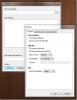Įrašykite vaizdus iš interneto naršyklių į iš anksto nustatytus aplankus, naudodami sparčiuosius klavišus
Nuo tada, kai pirmasis vaizdas buvo įkeltas į internetą 1992 m., Milijardai vaizdų pasirodė internete. Kiekvieną dieną daugybė tinklaraščių, socialinių tinklų svetainių, tokių kaip „Facebook“ ir „Twitter“, ir vaizdų talpinimas tokios paslaugos kaip „Imgur“, „Flickr“ ir „deviantArt“ papildo šią masę, nes jų vartotojai įkelia milijonus vaizdai. Kartais mes susiduriame su vaizdu ir jis mums patinka tiek, kad jaučiamės atsisiųsti ir išsaugoti jį savo kompiuteryje. Kiekviena naršyklė leidžia atsisiųsti paveikslėlius, juos spustelėjus dešiniuoju pelės mygtuku ir pasirenkant išsaugoti paveikslėlio parinktį. Tačiau jei jums reikia atsisiųsti daug vaizdų, pavyzdžiui, visą albumą, turite peržiūrėti kiekvieną atvaizdą, dešiniuoju pelės mygtuku spustelėkite jį ir pasirinkite išsaugojimo parinktį, kuri gali pasirodyti gana monotoniška, varginanti ir daug laiko reikalaujantis. Kai kurios svetainės leidžia atsisiųsti pilnus albumus kaip ZIP failus, tačiau ši funkcija negalima daugelyje svetainių ir interneto paslaugų. Šiandien pristatome jums „AutoHotKey“ pagrįstą programą, vadinamą
„SavePictureAs“ tai leidžia išsaugoti paveikslėlius naudojant greitąjį klavišą, leidžiantį sutaupyti daug laiko. Galite nurodyti 5 skirtingas išsaugojimo vietas, kad galėtumėte lengvai valdyti išsaugotus failus, ir naudokite skirtingus sparčiuosius klavišus, norėdami išsaugoti vaizdus kiekvienoje vietoje.Taikomoji programa yra nešiojamojo formato, tačiau joje reikia nustatyti kelis aspektus, pvz., Aplanką išsaugotiems vaizdams laikyti ir sukonfigūravus sparčiuosius klavišus, kad suaktyvintumėte išsaugojimo procesą. Paleidus programą pirmą kartą, pasirodys langas Konfigūruoti sparčiuosius klavišus, kurį galėsite nurodyti sparčiuosius klavišus, norėdami išsaugoti 5 mėgstamiausiuose aplankuose, pervardykite paskutinį išsaugotą paveikslėlį ir išsaugokite paveikslėlį po pele žymeklis.

Kol programa veikia, dešiniuoju pelės mygtuku spustelėkite „SavePictureAs“ sistemos dėklo piktogramą, kad pakeistumėte skirtingus su programa susijusius parametrus. Galite pakeisti numatytąją paveikslėlio vietą, nustatyti programą, kad kiekvieną kartą paprašytumėte nuotraukos pavadinimo bandykite išsaugoti atvaizdą, pakeiskite patvirtinimo pranešimo trukmę ir vietą, iš naujo sukonfigūruokite sparčiuosius klavišus tt

Sistemos dėklo meniu pasirinkite parinktį Mėgstamų įrankių juosta, kad nurodytumėte 5 mėgstamiausius aplankus, kuriuos galima naudoti vaizdams išsaugoti. Sukonfigūravę aplankus ir jų sparčiuosius klavišus, galite greitai persijungti iš tikslinių aplankų naudodami sparčiuosius klavišus ir išsaugoti atvaizdus reikiamame.

Šiuo metu vaizdas išsaugomas originaliu pavadinimu. Sveikintinas programinės įrangos papildymas yra galimybė nustatyti vaizdų įvardijimo kriterijus, pavyzdžiui, datą ir laiką nurodant pavadinimą. „SavePictureAs“ yra suderinamas su „Internet Explorer“, „Mozilla Firefox“, „Google Chrome“ ir „Opera“ ir veikia 32 ir 64 bitų „Windows XP“, „Windows Vista“, „Windows 7“ ir „Windows 8“ versijose.
Atsisiųskite „SavePictureAs“
Paieška
Naujausios žinutės
Kaip apvynioti pelę ant kelių „Windows 10“ monitorių
Darbas su keliais monitoriais turi savų problemų rinkinį, iš kurių ...
„CSVed“ yra „Šveicarijos armijos peilis“ CSV ir kitų duomenų failų failų rengyklė
Svarbiausias CSV failų aspektas yra tas, kad jas palaiko beveik vis...
„Canon PowerShot Camera RAW“ failų keitiklis
Visos „Canon PowerShot“ kameros turi galimybę fotografuoti „Canon R...